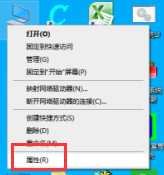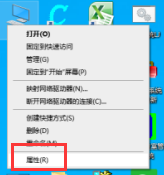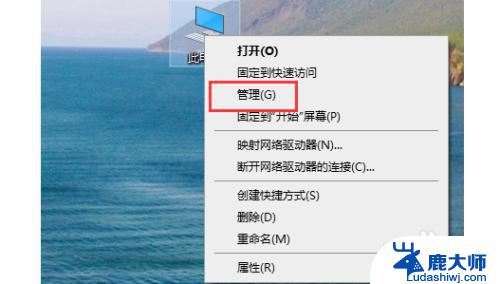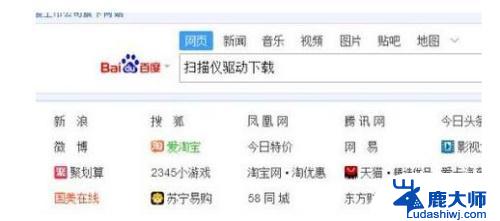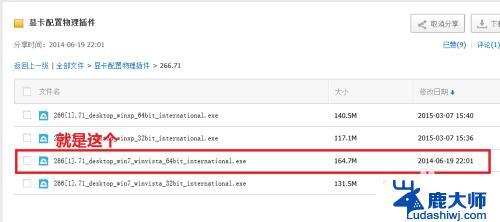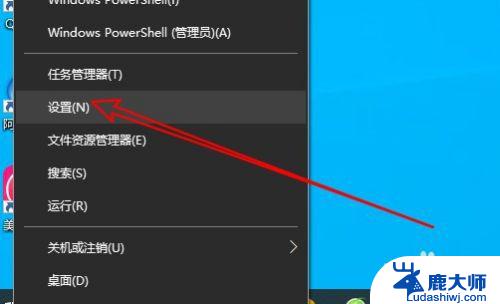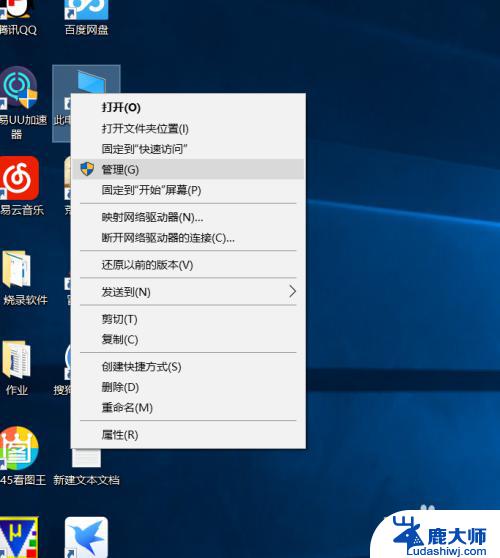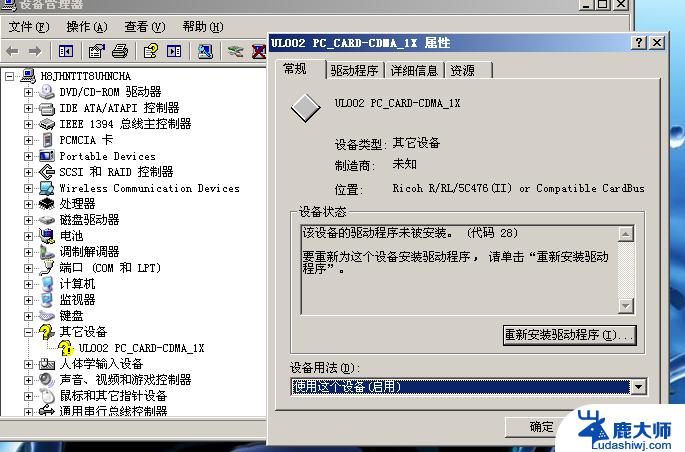win10怎么重装驱动 WIN10如何重装显卡驱动
Win10如何重装显卡驱动?当我们在使用电脑过程中出现显卡驱动问题时,可能会导致屏幕闪烁、画面模糊等情况,此时需要重装显卡驱动来解决问题。重装显卡驱动的方法有很多种,可以通过设备管理器、厂商官网或第三方软件等途径来实现。在进行重装之前,建议先备份好重要数据,以免出现意外情况。通过正确的方法来重装显卡驱动,可以帮助我们解决电脑显示问题,提升电脑的性能和稳定性。
方法如下:
1.卸载显卡驱动
在桌面的空白处点击鼠标右键,然后点击菜单“显示设置”。在弹出的设置界面点击“高级显示设置”。
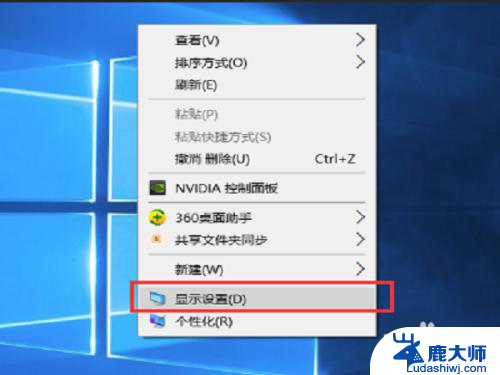
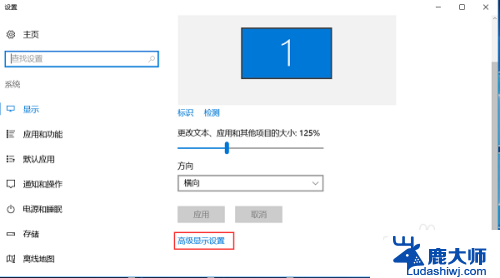
2.在弹出的新界面里找到“显示适配器属性”,并点击这个菜单(将滚动条滑到最下面就能看到“显示适配器属性”)。
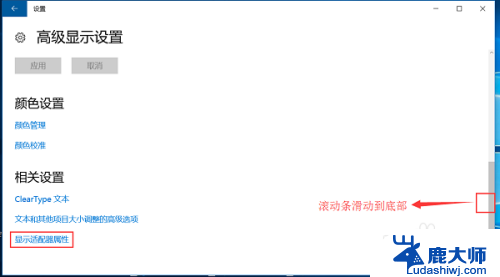
3.接着在弹出的新窗口上面点击“属性—驱动程序—卸载”,如下图所示。
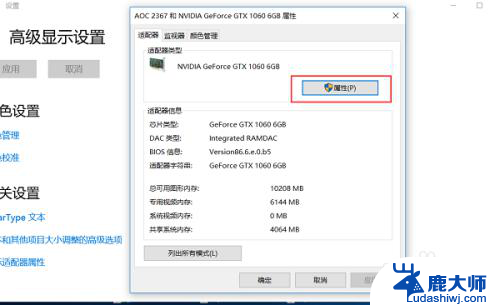
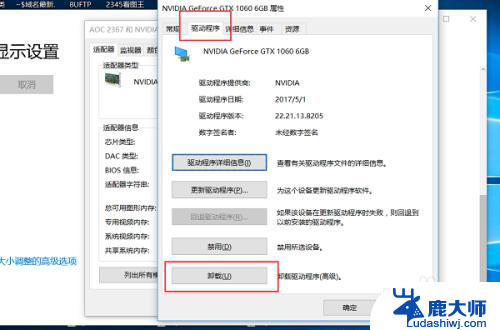
4.接着会弹出一个对话窗,将“删除此设备的驱动程序软件”勾选上。然后点击确认,卸载完成之后重启电脑即可。

5.安装显卡驱动
打开鲁大师,并且点击“驱动检测”,软件会自动搜索电脑未安装的驱动。
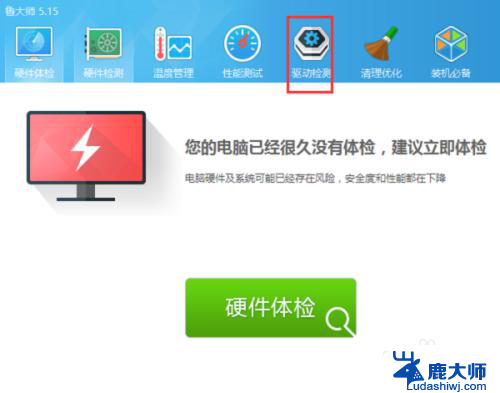
6.在弹出的驱动列表里面,找到显卡驱动,点击安装即可,软件会自动给电脑下载安装好显卡驱动。
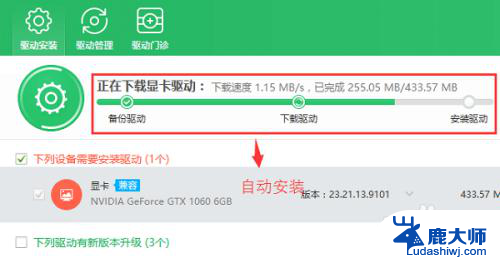
以上就是win10怎么重装驱动的全部内容,有遇到这种情况的用户可以按照小编的方法来进行解决,希望能够帮助到大家。